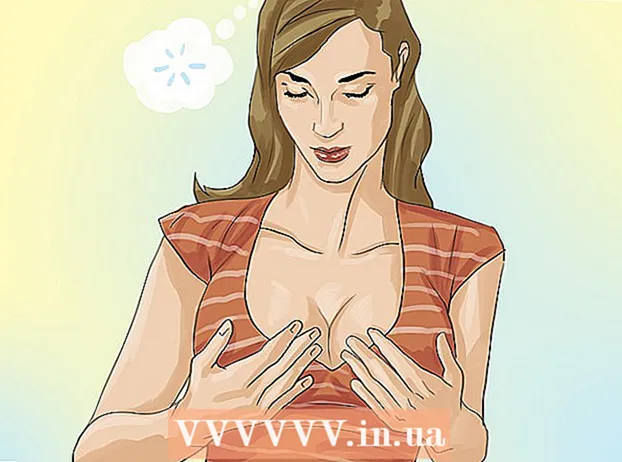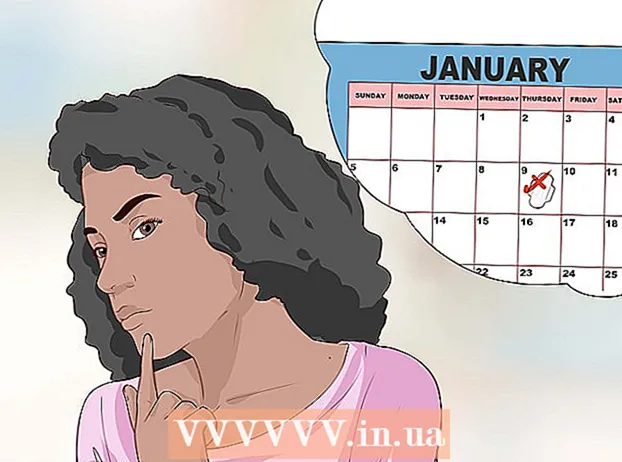Autors:
Lewis Jackson
Radīšanas Datums:
14 Maijs 2021
Atjaunināšanas Datums:
1 Jūlijs 2024

Saturs
FFmpeg ir programma, kas ļauj lietotājiem pārveidot dažādus izklaides failu formātus, ļaujot tos atskaņot dažādās ierīcēs un atskaņotājos. Programmatūra tiek izmantota tikai komandrindai. Uzstādīšana ir nedaudz sarežģīta, tomēr vienkārši izpildiet tālāk sniegtos norādījumus, jums būs veiksmīgi un varēsit sākt FFmpeg tikai dažu minūšu laikā!
Soļi
1. metode no 2: lejupielādējiet FFmpeg
Lejupielādējiet FFmpeg programmatūru. Apmeklējot lejupielādes lapu, jūs redzēsiet daudz iespēju. Atkarībā no operētājsistēmas iegūstiet jaunāko stabilo versiju 32 bitu vai 64 bitu versijai.

Lejupielādējiet un instalējiet 7-Zip. 7-Zip ir arhivēšanas programmatūra, kas jums būs nepieciešama, lai atvērtu FFmpeg iestatīšanas failu.
Izvelciet mapi FFmpeg. Kad izmantojat 7-Zip, lai izpakotu, jauna mape tiks izveidota tajā pašā vietā, kur lejupielādētais fails. Mapes nosaukums būs apmēram šāds: "ffmpeg-20130731-git-69fe25c-win32-static". Atveriet šo mapi un novietojiet to malā.

Atvērt disku C:uz augšu. Noklikšķiniet uz Sākt un pēc tam atlasiet Dators. Atlasiet cieto disku, kurā ir instalēta Windows operētājsistēma (parasti disks C :). Ciska diska beigās, netālu no mapēm, piemēram, Windows un Program Files (programmu faili), ar peles labo pogu noklikšķiniet un atlasiet Jauna mape (jauna mape). Nosauciet direktoriju "ffmpeg".
Atveriet jaunizveidoto mapi "ffmpeg". Kopējiet visu nesaspiesto mapes saturu uz šo mapi. reklāma
2. metode no 2: FFmpeg iespējošana komandrindā (komandrindā)
Noklikšķiniet uz pogas Sākt, pēc tam ar peles labo pogu noklikšķiniet uz Dators. Izvēlnē, kas tiek parādīta, noklikšķinot ar peles labo pogu, atlasiet Rekvizīti. Sistēmas logā kreisajā rūtī noklikšķiniet uz saites “Papildu sistēmas iestatījumi”.
Sistēmas rekvizītos noklikšķiniet uz pogas Vides mainīgie. Šī darbība atrodas dialoglodziņa apakšdaļā.
Sadaļā "Lietotāju mainīgie" atlasiet lauku PATH. Šis lauks atrodas loga Vides mainīgie pirmajā rāmī. Noklikšķiniet uz pogas Rediģēt.
- Datu apgabalā “Mainīgā vērtība” ierakstiet komandu ; c: ffmpeg bin seko jebkurš iepriekš uzrakstīts saturs. Ja to nokopējāt uz citu disku, mainiet diska burtu.
- Noklikšķiniet uz Labi, lai saglabātu izmaiņas. Ja šajā ekrānā nepareizi ievadāt datus, sistēma Windows nevarēs pareizi startēt.
- Ja iestatījumā "Lietotāju mainīgie" neredzat lauku PATH, noklikšķiniet uz pogas Jauns, lai izveidotu jaunu. Kā mainīgā nosaukumu ierakstiet PATH.
- Šī metode ļaus FFmpeg funkciju pašreizējam lietotājam. Citi Windows lietotāji nevarēs palaist šo programmu no komandrindas. Lai iespējotu šo funkciju visiem lietotājiem, ievadiet komandu ; c: ffmpeg bin sadaļā "Sistēmas mainīgie" ievadiet lauku PATH. Ļoti uzmanieties, lai neizdzēstu nevienu no šajā mainīgajā pieejamajiem datiem.
Palaidiet komandu uzvednes logu. Pēc tam ierakstiet komandu "ffmpeg –version". Ja konsole reaģē uz Ffmpeg versijas informāciju, instalēšana bija veiksmīga, un FFmpeg programmai var piekļūt no jebkura komandrindas direktorija.
- Ja parādās kļūda "trūkst libstdc ++ -6", jums jāinstalē Microsoft Visual C ++ atkārtoti izplatāma pakotne, kas ir bezmaksas un pieejama Microsoft sākumlapā.
Lai konvertētu multivides failus, izmantojiet programmatūru FFmpeg. Varat veikt dažādus reklāmguvumus, izmantojot komandrindu, lai izpildītu komandas FFmpeg. reklāma